您好,登錄后才能下訂單哦!
您好,登錄后才能下訂單哦!
今天小編給大家分享一下win10筆記本麥克風說話沒聲音怎么解決的相關知識點,內容詳細,邏輯清晰,相信大部分人都還太了解這方面的知識,所以分享這篇文章給大家參考一下,希望大家閱讀完這篇文章后有所收獲,下面我們一起來了解一下吧。
1、首先我們要確保計算機安裝有聲卡硬件,右鍵點我的電腦,選擇管理,在彈出的選項框里選擇設備管理,如下圖查看是否有聲音這一選項。
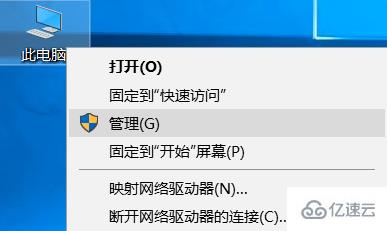
2、然后我們需要確定驅動是否完好,上圖表示驅動是正常的,如果你有外接語音設備在設備管理器里語音欄下,任然會顯示出來驅動不正常的,顯示如下,在聲卡名稱的前方會有個黃色的驚嘆號

3、如果驅動不正常,請下載驅動軟件進行更新,驅動正常情況下驅動軟件會提示異常驅動,只需要點擊安裝即可
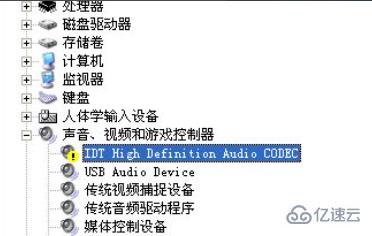
4、在確保驅動都正常的情況下,麥克風還是不可用,我們可以右鍵點擊屏幕下方的小喇叭,選擇聲音選項然后選擇錄制選項,查看下面的設備是否被禁用
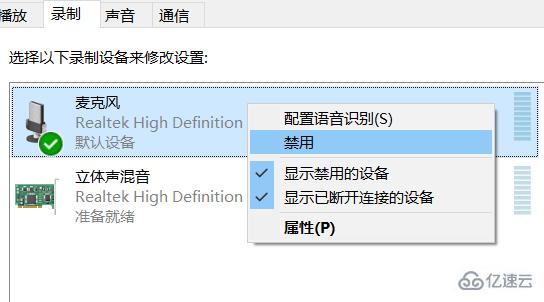
5、如果確保硬件,驅動和聲音選項里正常和配置正確,而你的電腦又是window10系統的時候請點開window徽標,選擇設置隱私設置選擇麥克風選項,查看開關和功能是否開啟。如果是此選項導致請重啟應用就好了

以上就是“win10筆記本麥克風說話沒聲音怎么解決”這篇文章的所有內容,感謝各位的閱讀!相信大家閱讀完這篇文章都有很大的收獲,小編每天都會為大家更新不同的知識,如果還想學習更多的知識,請關注億速云行業資訊頻道。
免責聲明:本站發布的內容(圖片、視頻和文字)以原創、轉載和分享為主,文章觀點不代表本網站立場,如果涉及侵權請聯系站長郵箱:is@yisu.com進行舉報,并提供相關證據,一經查實,將立刻刪除涉嫌侵權內容。